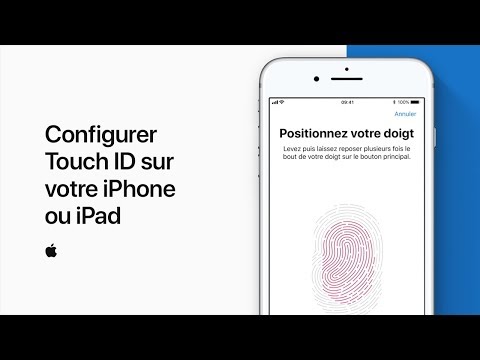Ce wikiHow vous apprend à transférer des contacts d'une carte SIM vers votre iPhone. Les iPhones eux-mêmes ne stockent pas les contacts sur la carte SIM, cette méthode ne fonctionnera donc pas pour transférer des contacts d'un iPhone à un autre.
Pas

Étape 1. Assurez-vous que votre ancienne carte SIM contient vos contacts
Vérifiez votre stockage SIM ou la documentation du fabricant de votre appareil pour voir s'il prend en charge le stockage SIM.
Les iPhones ne stockent pas les contacts sur une carte SIM et peuvent uniquement extraire les contacts de la carte SIM vers son stockage interne

Étape 2. Déplacez la carte SIM de l'ancien téléphone vers votre iPhone
Insérez un trombone ou un autre fil fin dans le trou à côté du plateau SIM. Il s'ouvrira et vous pourrez placer la carte SIM à l'intérieur.

Étape 3. Ouvrez les paramètres de votre iPhone
Il s'agit de l'icône grise avec des rouages sur l'un de vos écrans d'accueil.
Cela pourrait également être situé dans le dossier "Utilitaires" sur l'un de vos écrans d'accueil

Étape 4. Faites défiler vers le bas et appuyez sur Courrier
C'est dans le cinquième ensemble d'options.

Étape 5. Appuyez sur Importer les contacts SIM
Cela copiera tous les contacts de la carte SIM dans l'application Contacts de votre iPhone.

Étape 6. Ouvrez l'application « Contacts »
Une fois le transfert terminé, les contacts de votre carte SIM apparaîtront ici.